Playstore-Fehler: „App Bundle contains native code, and you’ve not uploaded debug symbols“. Playstore-Fehler: „App Bundle contains native code, and you’ve not uploaded debug symbols“.
Wenn Sie diesen Fehler beim Hochladen Ihrer App in die Google Play Console erhalten, müssen Sie Ihrer App ein Debugsymbol hinzufügen.
Um dem folgenden Tutorial Debugsymbole hinzuzufügen, müssen Sie das Android Gradle Plugin Version 4.1 und höher verwenden.
1. NDK und CMake in Android Studio installieren
- Klicken Sie in dem sich öffnenden Projekt auf „Tols > SDK Manager“.
- Klicken Sie auf die Registerkarte „SDK Tols“.
- Wählen Sie NDK (Seite an Seite) und CMake aus und kreuzen Sie sie an.
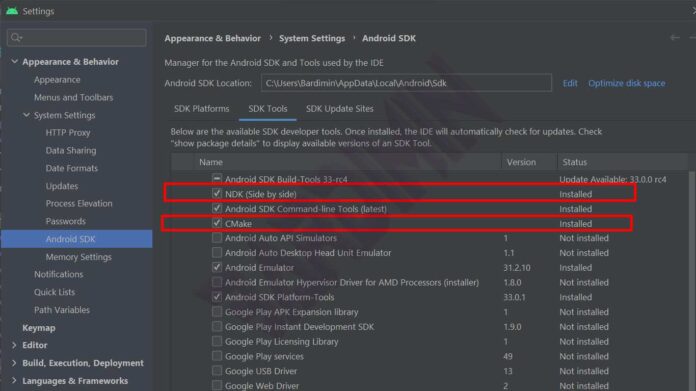
- Klicken Sie auf die Schaltfläche „OK“. In einem Dialogfeld wird Ihnen angezeigt, wie viel Speicherplatz das NDK-Paket auf der Festplatte belegt.
- Klicken Sie dann auf „OK“.
- Wenn die Installation abgeschlossen ist, klicken Sie auf die Schaltfläche „Finish“.
- Ihr Projekt synchronisiert automatisch die Build-Dateien und führt den Build durch. Beheben Sie eventuell auftretende Fehler.
2. NDK-Version prüfen
- Gehen Sie zurück zu „Tols > SDK Manager > SDK Tols“.
- Markieren Sie „Show Package Details“ unten rechts im Fenster.
- Schauen Sie sich dann die installierte Version an.
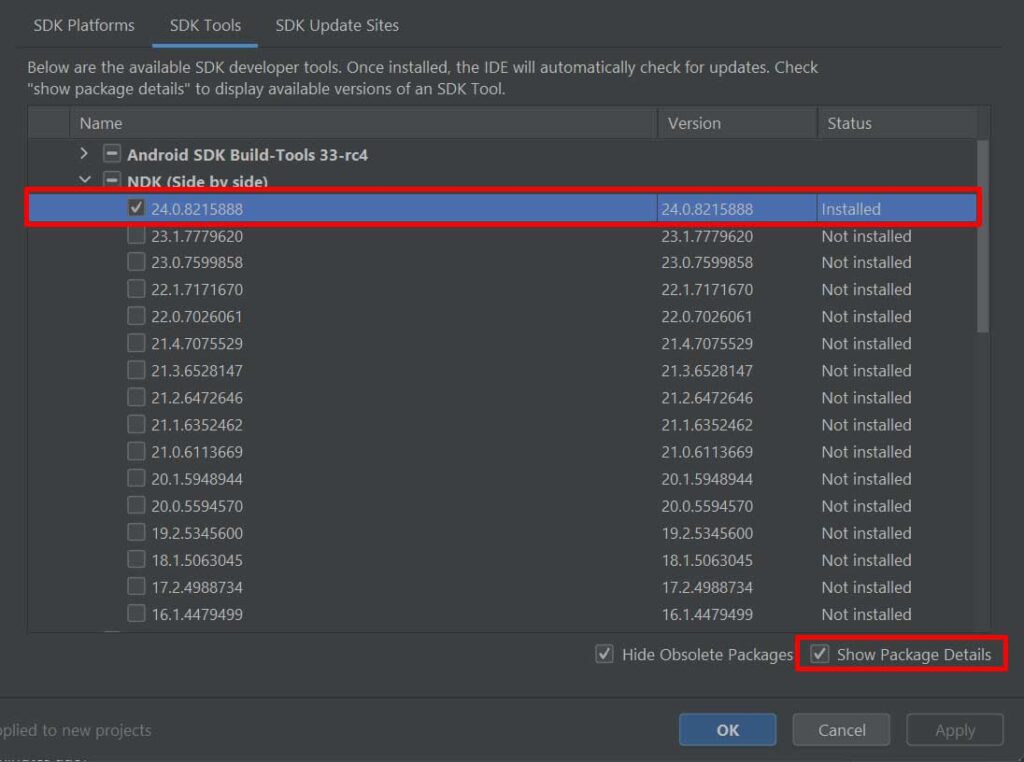
3. Erzeugen von Debugsymbolen in build.gradle
Um Debugsymbole zu Ihrer Anwendung hinzuzufügen, fügen Sie den folgenden Code in die Datei „app > build.gradle“ ein.
android {
..................
ndkVersion "24.0.8215888" //ndk version you are using
buildTypes {
release {
..................
ndk {
debugSymbolLevel 'FULL'
//debugSymbolLevel 'SYMBOL_TABLE '
}
}
}
..................
}Wenn die resultierende Datei zu groß ist, ersetzen Sie debugSymbolLevel ‚FULL‘ durch debugSymbolLevel ‚SYMBOL_TABLE‘.
Die Debugsymboldatei hat eine maximale Größe von 300 MB.
4. Bundle/APK erstellen
Klicken Sie dann in Ihrem Projekt in Android Studio auf „Build > Generate Signed Bundle/APK…“.
Wenn Sie sich dafür entscheiden, Ihre Anwendung in dem Format zu kompilieren:
- APK werden Debugsymboldateien unter „app\build\outputs ative-debug-symbols\release native-debug-symbols.zip“ erstellt. Laden Sie die Datei in die Google Play-Konsole hoch.
- Android App Bundle wird eine Debugsymboldatei innerhalb der Datei „app-release.ab“ erstellt. Sie müssen keine separate Debugsymboldatei mehr hochladen.

